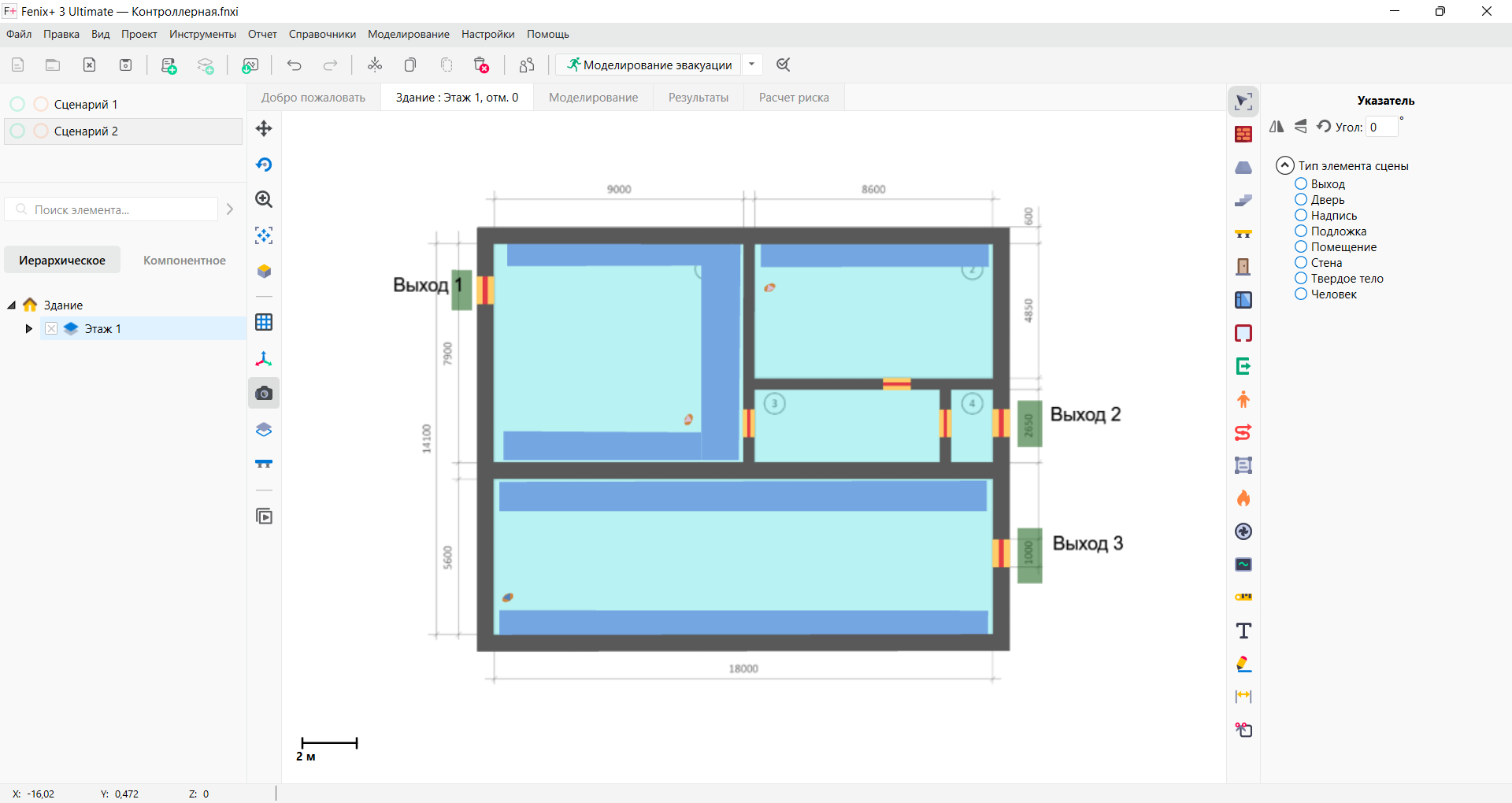После того как мы создали и подготовили для расчетов Сценарий 1, давайте создадим Сценарий 2.
Для создания Сценарий 2 нажмите кнопку  (сочетание клавиш Ctrl + Q) на панели управления. После этого в открывшемся окне укажите его составляющие.
(сочетание клавиш Ctrl + Q) на панели управления. После этого в открывшемся окне укажите его составляющие.
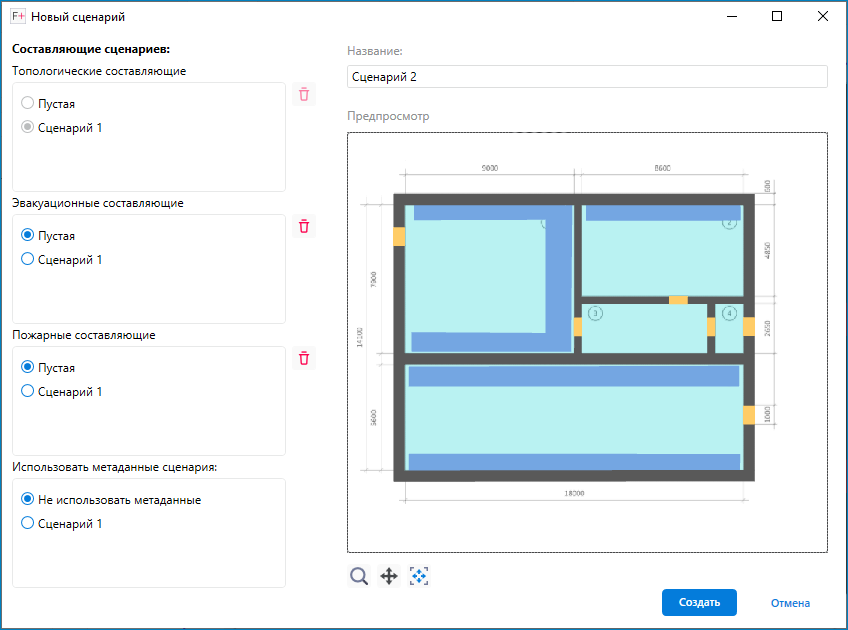 {width=80%}
{width=80%}
В нашем примере Сценарий 2 отличается от Сценария 1 только пожарной составляющей. Все остальные составляющие, а также метаданные будут теми же самыми.
Давайте укажем для каждой составляющей в открывшемся окне соответствующее значение. Для этого в левой части окна в секции Эвакуационные составляющие выберите значение Сценарий 1, в секции Пожарные составляющие выберите значение Пустая и в секции Использовать метаданные сценария выберите значение Сценарий 1.
После этого окно будет выглядеть так, как показано на рисунке ниже.
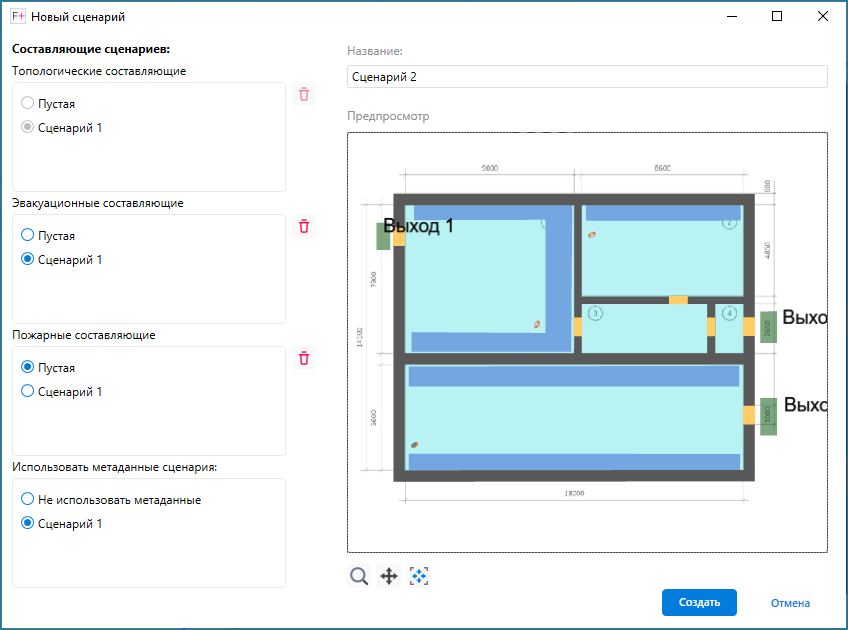 {width=80%}
{width=80%}
Чтобы создать сценарий с указанными значениями составляющих, нажмите кнопку Создать.
В результате в проекте будет создан Сценарий 2. Этот сценарий станет текущим.